- UClient客户端怎么下载 07-04 11:55
- UClient如何使用 07-04 11:47
- gpu-z怎么查看显卡好坏 11-20 18:01
- 3dmark怎么打开硬件监控 11-20 17:58
- 3dmark怎么做游戏优化 11-20 17:51
- gpu-z怎么调成中文 11-20 17:46
- 3dmark如何测试游戏性能 11-20 17:40
- 3dmark如何测显卡通过率 11-20 17:26
UClient是一款高端的企业级浏览器,不少用户对于如何添加NC的操作步骤,还不是很了解。这里为大家带来详细的步骤分享,快一起来看看吧!

首先,双击运行UClient,打开界面如下图:

输入IP地址,记得同时加上端口号。之后,点“搜索”,再点“添加”。如下图:
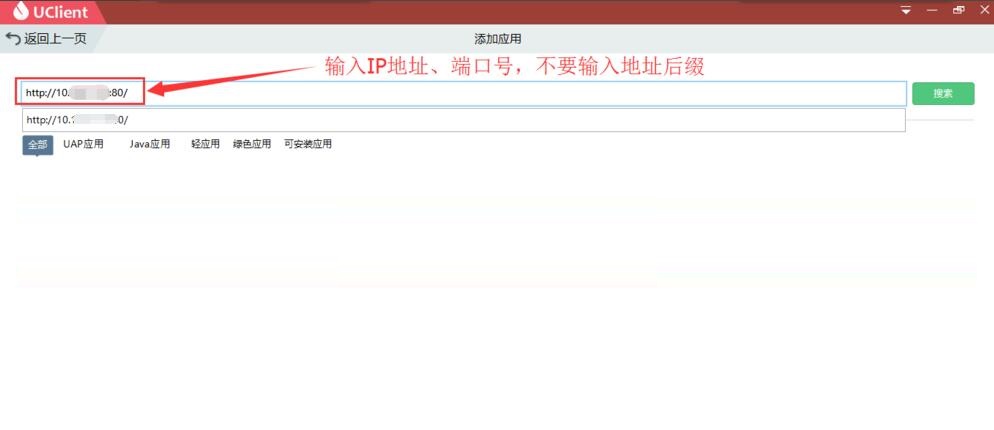
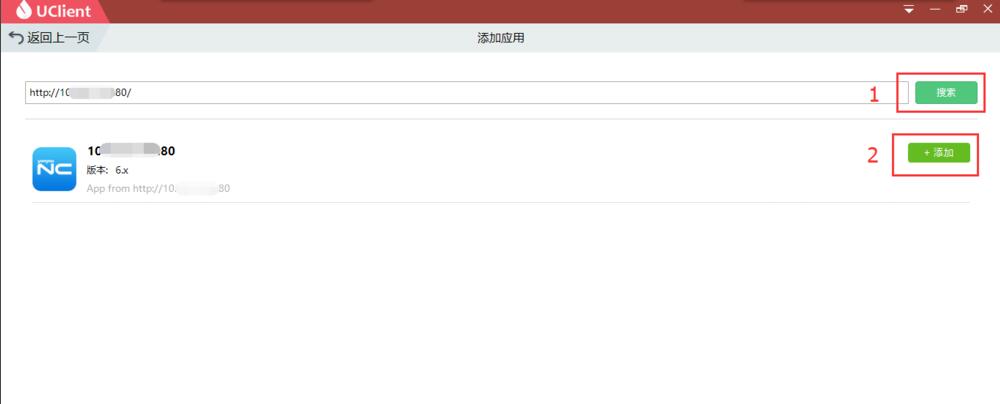
点击“添加”后,会显示下载安装的进度。安装好后,之前的“添加”按钮,变成“打开”按钮。接着点击左上角的“返回上一页”。如下图:
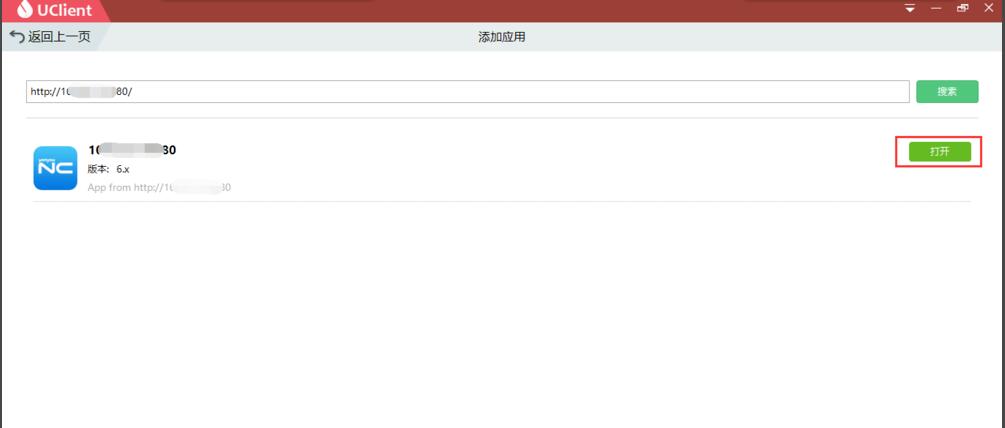

双击NC图标,弹出NC的登陆界面。输入用户名和密码,就能登陆NC-ERP系统。
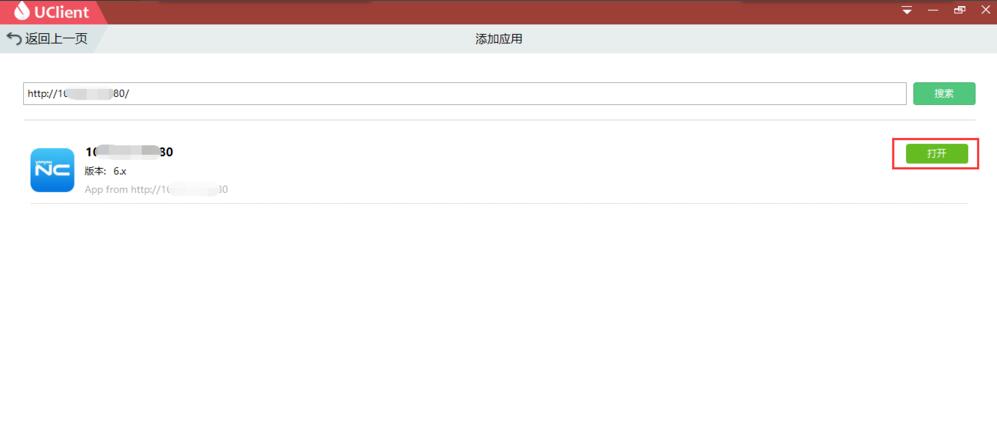
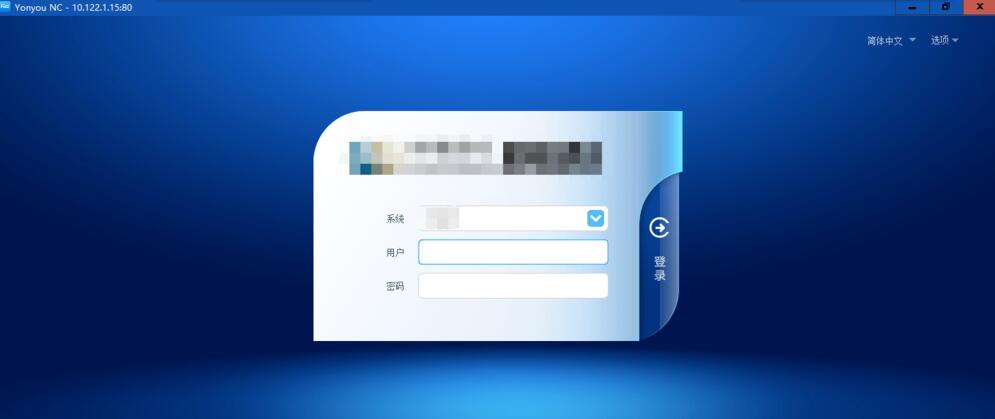
注:新版NC客户端UClient同样适用于NC5.X系列产品。
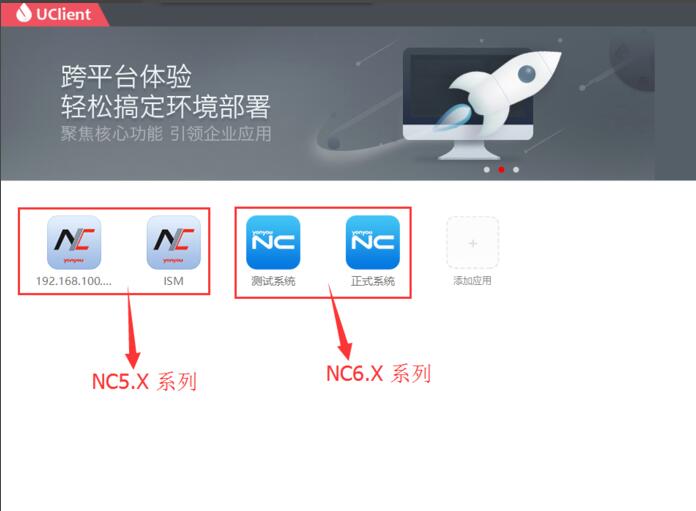
36.42MB / 2025-11-20
33.12MB / 2025-11-20
21.67MB / 2025-11-20
1.75MB / 2025-11-20
430KB / 2025-11-20
61.38MB / 2025-11-20
32.64MB
2025-11-20
5.67MB
2025-11-20
36.42MB
2025-11-20
33.12MB
2025-11-20
3.41MB
2025-11-20
9.74MB
2025-11-20
84.55MB / 2025-09-30
248.80MB / 2025-07-09
2.79MB / 2025-10-16
63.90MB / 2025-11-06
1.90MB / 2025-09-07
210.99MB / 2025-06-09
374.16MB / 2025-10-26
京ICP备14006952号-1 京B2-20201630 京网文(2019)3652-335号 沪公网安备 31011202006753号违法和不良信息举报/未成年人举报:[email protected]
CopyRight©2003-2018 违法和不良信息举报(021-54473036) All Right Reserved
















